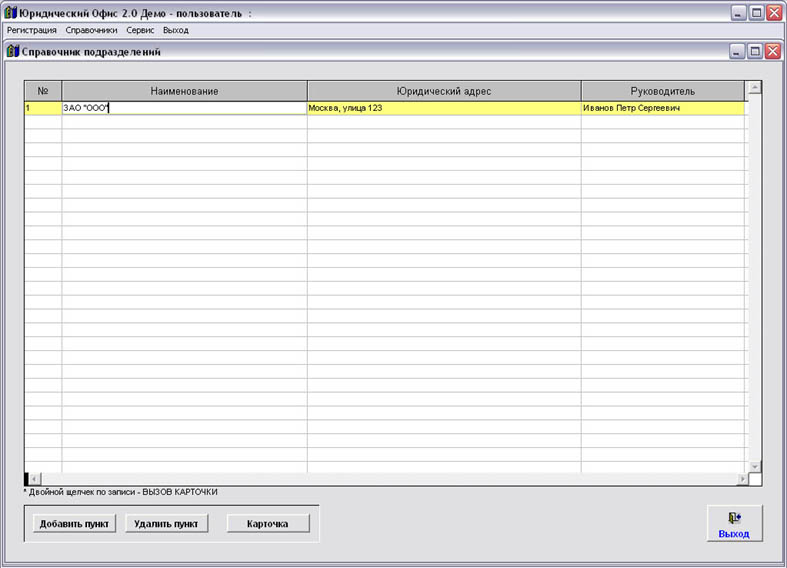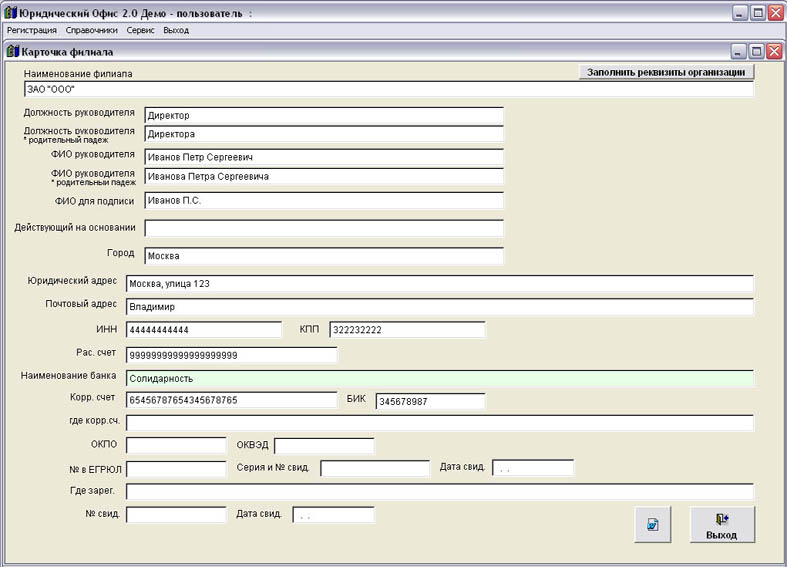|
|
|
| Главная | Программы | Проекты | Контакты | Поддержка | English |
Группа разработчиков |
Справочник филиалов. Общие сведения.
| При выборе пункта меню "Справочники" - "Филиалы" загрузится окно "Справочник филиалов" (рис. 3.1.1). |
рис. 4.1.1 |
| "Двойной щелчок" на запись вызывает карточку . |
Выйти из любого окна программы можно несколькими способами:
|
| Стоит отметить , что в программе возможно производить копирование/вставку в любых полях талицы и текстовых полях. Чтобы произвести копирование выделите текст и нажмите Ctrl+c . Вставка происходит с помощью клавиш Ctrl+v, либо нажмите правую кнопку мыши и выберите требуемый пункт контекстного меню. |
| Не все заголовки таблицы умещаются в видимой области. Для этого существует горизонтальная прокрутка (рис.
4.1.3). При нажатии на символ |
рис. 4.1.3 |
|
|
|
рис. 4.1.5 |
| Подробно рассмотрено в разделе "Как создать новый филиал ". |
|
WWW.ARAXGROUP.RU |
| Главная | Программы | Проекты | Контакты | Поддержка | English |
Группа разработчиков |